Hỗ trợ online Xem tiếp
Tư vấn - Hỏi đápXem tiếp
- Từ khóa dùng để quảng cáo trên google là gì?
- Tại sao bạn nên quảng cáo website trên google?
- Tại sao bạn nên chọn VNPEC để quảng cáo google cho website, sản phẩm của bạn?
- Vị trí Q.Cáo công ty của tôi ở đâu trên google?
- Khi nào Q.Cáo của tôi được chạy trên google?
- Video clips giới thiệu về quảng cáo trên google?
Trao đổi quảng cáoXem tiếp
- Lượt xem 4209 lần
Thủ thuật sử dụng hình nền để trang trí thư mục Windows
- (16:08:34 | Thứ hai, 23/05/2011)Desktop của Windows được trang trí bằng những hình nền đẹp mắt, trong khi đó, thư mục lại chỉ có nền trắng khá buồn tẻ. Thủ thuật dưới đây sẽ giúp bạn trang trí cho thư mục bằng những hình nền đẹp mắt và tạo nên ấn tượng riêng cho hệ thống của mình.
Windows 7
Nếu đang sử dụng Windows 7, bạn có thể sử dụng công cụ mang tên gọi Windows 7 Folder Backgroup Changer để tạo hình nền cho thư mục bất kỳ trên hệ thống.
Sau khi download, giải nén và kích hoạt file ‘W7FBC 1.1.exe’ để sử dụng ngay mà không cần cài đặt.
Trong trường hợp kích hoạt phần mềm và xuất hiện hộp thoại báo lỗi, bạn kích chuột phải vào file ‘W7FBC 1.1.exe’, chọn Run as administrator để kích hoạt phần mềm bằng quyền cao nhất trong Windows.
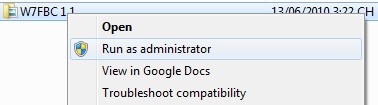
Từ giao diện chính của phần mềm hiện ra, nhấn nút Browse, tìm đến ổ đĩa hoặc thư mục bất kỳ mà bạn muốn tạo hình nền. Nhấn vào nút Change Background Image, tìm đến hình ảnh mà bạn muốn làm hình nền cho thư mục đã chọn.
Mục Text Color để chọn màu cho tên file và thư mục con nằm trong thư mục mà bạn đã chọn để trang trí.
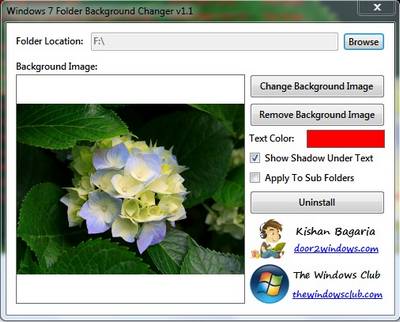
Nhấn Apply to Sub Folders để các thư mục con bên trong thư mục đã chọn ban đầu cũng được trang trí bằng hình nền.

Trong trường hợp không muốn tiếp tục sử dụng hình nền trên thư mục, nhấn nút Remove Background Image từ giao diện chính của phần mềm.
Với Windows XP
Nếu đang sử dụng Windows XP, bạn có thể sử dụng bộ công cụ đã được Dân trí giới thiệu tại đây.
Với bộ công cụ này, ngoài việc tạo hình nền cho các thư mục, bạn còn có thể tô màu, thay đổi biểu tượng… cho các thư mục trên Windows.
Với Windows Vista
Trong trường hợp đang sử dụng Windows Vista, bạn có thể sử dụng công cụ Vista Folder Background đã được Dân trí giới thiệu tại đây để tạo hình nền trang trí cho thư mục.

- Các bài viết cùng danh mục
- Biến Google Docs thành ổ cứng lưu trữ dữ liệu quan trọng
- “Thõa sức” sử dụng miễn phí Kasperky Internet Security 2011
- RIM thu hồi gần 1.000 BlackBerry PlayBook dính lỗi
- Tội phạm mạng ngày càng gia tăng tấn công vào người sử dụng
- Thu nhập 2010 của các CEO công nghệ lừng danh
- Microsoft mua Skype với giá kỷ lục 8,5 tỷ USD
- Công nhân 'chết mòn' để đáp ứng cơn khát iPad 2
- Google tăng 1 triệu % lượt tìm kiếm "Bin Laden" trong 1 tiếng
- Amazon chuẩn bị gia nhập thị trường tablet
- Tạo “cảm ứng” cho màn hình thông thường
-
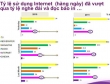
Người Việt Nam dùng Internet nhiều hơn nghe đài, đọc báo in
Kết quả nghiên cứu Net Index lần thứ 3 về xu hướng sử dụng Internet tại Việt Nam nhận thấy Internet vượt qua radio và báo giấy để trở thành phương tiện thông tin được sử dụng phổ biến nhất tại Việt Nam.

Từ khóa iPhone 5 gây sốt trên mạng
Hàng tá tin đồn xung quanh sự kiện ra đời của điện thoại iPhone thế hệ 6 và máy tính bảng iPad mini, đã tạo nên cơn sốt tìm kiếm những thông tin chi tiết về các sản phẩm đang rất được mong đợi này.



















